三维建模软件怎么创建渐变的倒角
三维建模软件怎么创建渐变的倒角
在我们使用三维建模软件进行设计制作时,如果想给图形创建一个渐变的倒角,我们该如何进行操作呢?各位可以尝试下面的操作步骤:
1.首先,点击中望3D软件中的【造型】选项卡,以启动倒角命令。在弹出的选项中,选择【倒角】这一类型,随后就可以在弹出的界面中指定要倒角的边和倒角的距离。
2.接下来,在倒角命令中,使用【变距倒角】选项,设置一个额外的倒角距离,并选择一条黄色的边上的点,以指示倒角距离的变化。请注意,在完成这些设置后,确保点击【列表】旁边向下的按钮![]() ,以确保数据被正确保存到倒角列表中。
,以确保数据被正确保存到倒角列表中。
3.然后继续重复第二步,为其他位置设置不同的倒角数值,这将创建不同部分的渐变倒角效果。
4.当所有设置完成后,点击【确定】按钮,软件将应用定义好的参数,从而在所选的边缘上创建一个渐变倒角效果。
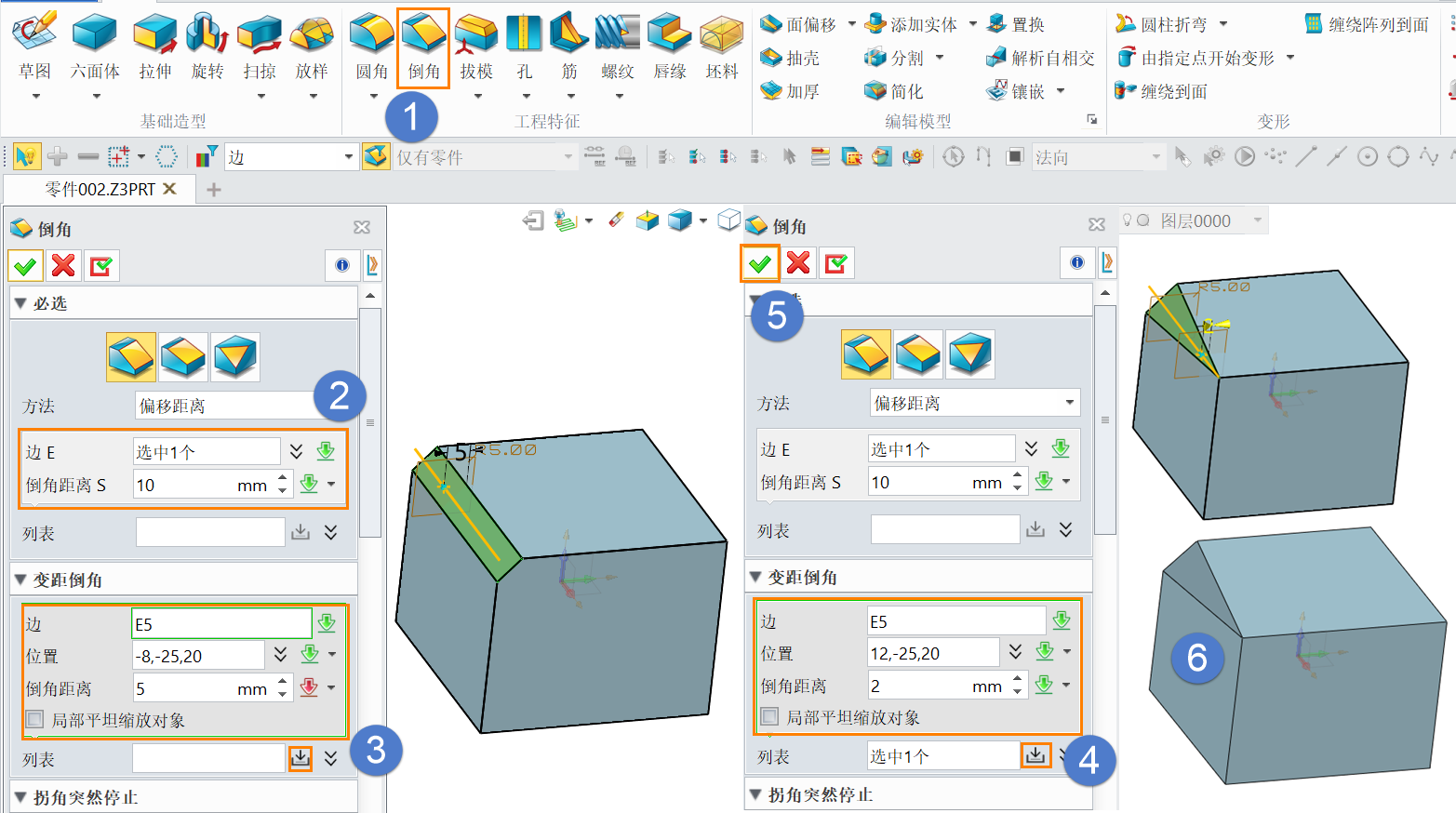
以上就是在三维建模软件中创建渐变倒角的全部分享,你学会了吗?希望能对各位有所帮助!您的支持就是我们的最大动力!
推荐阅读:国产三维建模软件
推荐阅读:三维CAD快速更改管道长度的方法



























